In de huidige wereld van digitale contentcreatie is audiokwaliteit cruciaal. Of het nu gaat om het opnemen van een podcast, het produceren van muziek of het werken als geluidstechnicus, een kristalhelder geluid is essentieel voor succes. Dat is waar microfoons met achtergrondruisonderdrukking van pas komen: ze filteren storende achtergrondgeluiden weg en leveren een duidelijker, boeiender, professioneel klinkend geluid.
In dit artikel helpen we je bij het kopen van de beste ruisonderdrukkende microfoon voor jouw behoeften, of je nu een doorgewinterde professional bent of een opkomende audioliefhebber. U leert alles, van de voordelen van het gebruik van een ruisonderdrukkende microfoon tot het selecteren van het perfecte model voor uw opname-opstelling. Dus, om je audio naar een hoger niveau te tillen, blijf lezen om alles te ontdekken wat je nodig hebt achtergrondruisonderdrukkende microfoons.

Het verwijst naar de richtingsgevoeligheid van een microfoon van het geluid dat uit verschillende richtingen komt. Er zijn verschillende soorten directionele microfoons en elk heeft zijn eigen kenmerken. Hier zijn de voorbeelden die u moet kennen:
| Type directionaliteitsmicrofoon | Korte omschrijving |
| Omnidirectionele microfoons | Vang alle geluiden gelijk op in alle richtingen. Het beste voor het opnemen van omgevingsgeluid en ruimtegevoel. |
| Cardioïde of unidirectionele microfoons | Ze zijn het meest gevoelig voor het geluid dat van voren komt, maar verschillen van andere kanten. Vaak gebruikt voor zang en instrumenten. |
| Bidirectionele of figuurmicrofoons | Vang ook alle geluiden van de voor- en achterkant op, maar niet van de zijkanten. Ideaal voor het opnemen van interviews. |
| Shotgun-microfoons | Vang een geluid op van een smalle straal voor de microfoon. Het beste voor het opnemen van dialogen bij film- en tv-productie. |
Het is essentieel om de aansluiting van uw microfoon te kennen, of het nu een USB-, XLR- of 3.5 mm-aansluiting is die geschikt is voor uw opname-opstelling. Zonder de compatibiliteitsconnector, zelfs als u de duurste aanschaft, kunt u geen microfoon met minder achtergrondruis gebruiken als de connector niet compatibel is.
Grootte doet er toe als het gaat om de microfoon. Sommige microfoons die groot genoeg zijn, zijn echter niet compatibel met de opstelling die je hebt gemaakt.
U kunt de duurste achtergrondruisonderdrukkende microfoon kopen, maar als deze niet binnen uw budget past, zoek dan een andere binnen uw assortiment.
De Blauwe Yeti USB-microfoon is een condensatormicrofoon met vier polaire patronen waarmee u de beste instelling kunt kiezen voor uw opname. U kunt deze microfoon op uw bureau of op een standaard plaatsen met zijn unieke ontwerp. Bovendien heeft het een mute-knop en een koptelefoonaansluiting voor monitoring.

MAAT: 11.6 inch hoog en 4.9 inch breed
Connectie type: USB-compatibel op Windows en Mac
Prijs: Variërend van $ 129 - $ 149
PROS
CONS
Terug MV7 is een dynamische microfoon die u aanbiedt om hem aan te sluiten via USB of XLR als uitgang. Het heeft ook een ingebouwde hoofdtelefoon voor monitoring en een aanraakscherm om de opname-instellingen eenvoudig aan te passen.

MAAT: 6.38 × 2.42 × 2.47 inches
Connectie type: USB en XLR
Prijs: Bereik vanaf $ 249.00
PROS
CONS
Hoe maak je een microfoon die geen achtergrondgeluid oppikt? Ook al koop je het duurste apparaat op de markt, het volledig verwijderen van achtergrondgeluid is een groot probleem; daarom moet u dingen voorbereiden voordat u gaat opnemen. Dit zijn de dingen die u moet doen.
Aiseesoft Video Converter Ultimate kan u helpen achtergrondgeluid op een microfoon te verminderen nadat u het hebt opgenomen. Met deze applicatie kunt u de afleiding door lawaai minimaliseren die de algehele audiokwaliteit van uw opname kan beïnvloeden. Ook al ben je geen professionele audio-editor, het lukt je toch om de audiosignalen te manipuleren en te beïnvloeden. Als je een tutorial nodig hebt over het gebruik van deze app, volg dan de stappen die we hier hebben toegevoegd.
100% veilig. Geen advertenties.
100% veilig. Geen advertenties.
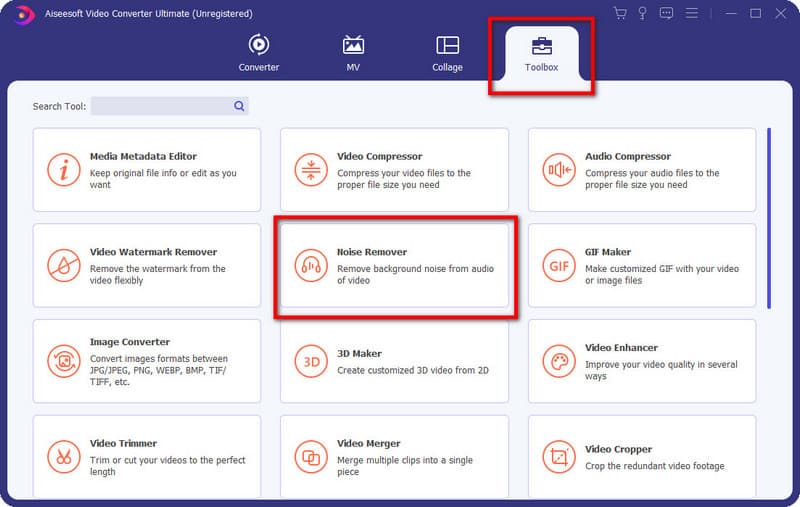
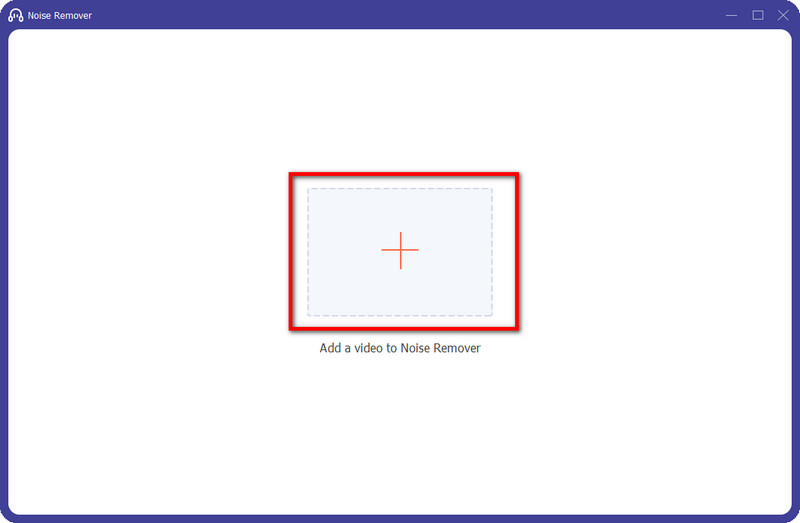
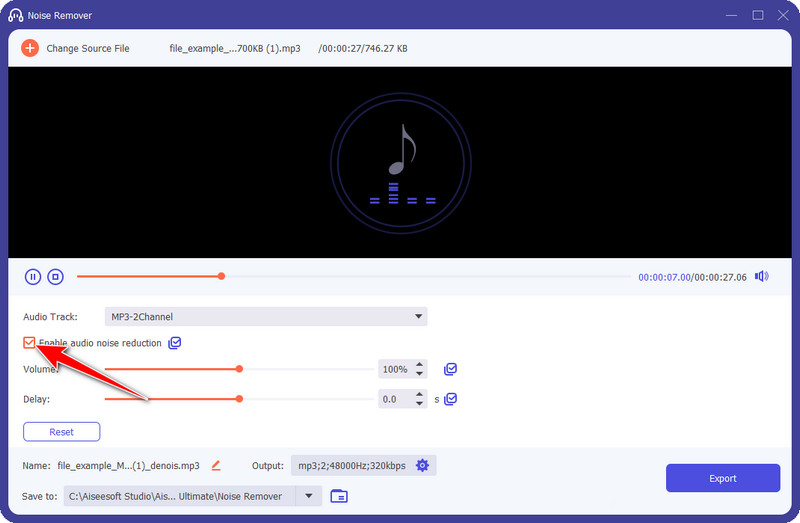
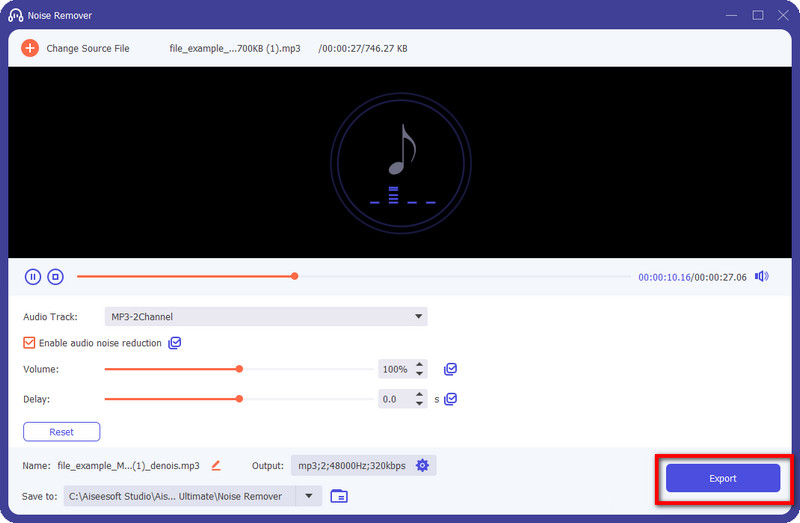
Wat is noise-cancelling?
Ruisonderdrukking is het proces van verminderen, minimaliseren of elimineren die worden gegenereerd door natuurlijke oorzaken of elektrische oorzaken. Hiermee kunt u de tijdens het opnemen gegenereerde ruis minimaliseren voordat het het apparaat bereikt dat u gebruikte om op te nemen. Als u een hoofdtelefoon met ruisonderdrukking gebruikt, vermindert deze functie de ruis voordat deze uw oren bereikt.
Hoe ruisonderdrukking op Airpods in- of uitschakelen?
U kunt naar Instellingen gaan en onder Ruisbeheersing de modus Ruisonderdrukking activeren. Er zijn meer manieren om ruisonderdrukking op AirPods in of uit te schakelen, maar dit is de meest effectieve manier.
Moet ik een dure ruisonderdrukkende microfoon kopen?
Als je het geld hebt om een duurdere microfoon aan te schaffen, zoals de Shure MV7, is dat een uitstekende keuze voor diegenen die een actievere ruisonderdrukkingsmodus willen. Maar als je een krap budget hebt, kun je nog steeds een goedkope microfoon kopen die dezelfde ruisonderdrukking biedt, maar sommige microfoons zijn niet zo effectief in het opnemen zonder ruis, in tegenstelling tot de dure.
Conclusie
Als je een achtergrondruisonderdrukkende microfoon nodig hebt, kun je de apparaten kopen die in dit artikel worden genoemd. Maar als je niet het budget hebt om er een aan te schaffen en je hebt al de gewenste inhoud met geluiden opgenomen, dan kun je de applicatie gebruiken die we hebben toegevoegd om de audio transparanter en beter te maken zonder hier al te veel te betalen.

Video Converter Ultimate is een uitstekende video-omzetter, editor en versterker voor het converteren, verbeteren en bewerken van video's en muziek in 1000 formaten en meer.
100% veilig. Geen advertenties.
100% veilig. Geen advertenties.